Es war mal wieder soweit. Die Verlängerung meines Mobilfunkvertrags stand an und ich wollte mich für ein neues Gerät entscheiden. Mein bisheriges Gerät war ein Huawei P30 Pro, mit welchem ich die Jahre mehr als zufrieden war. Eigentlich war bis zum Handelsembargo der USA gegen China auch klar, dass mein nächstes Smartphone wieder eines der Marke Huawei werden sollte, doch mit dem Wegfallen der Google Dienste kamen auch die Zweifel. Zunächst konnte ich es mir nur sehr schwer vorstellen. Ich habe viel recherchiert und entschloss mich dann doch, es einfach auf den Versuch ankommen zu lassen. Ich kann euch jetzt schon verraten – es hat sich gelohnt. Man muss weniger auf Google verzichten, als gedacht.
Details und technische Daten zum Huawei Mate 40 Pro gibt es hier: https://consumer.huawei.com/de/phones/mate40-pro/
1. erster Eindruck und Grundeinrichtung des Huawei Mate 40 Pro
Das neue Huawei Mate 40 Pro kam wie von Huawei bisher gewohnt in einer guten und schlichten Verpackung bei mir an. Ich habe das gerät übrigens in der Farbe Schwarz erworben, was auch der Grund zu sein scheint, dass meine Verpackung schwarz und nicht, wie sonst üblich, weiß ist. Das Telefon macht einen sehr hochwertigen Eindruck und ist im Vergleich zu meinem P30 Pro ein bisschen größer.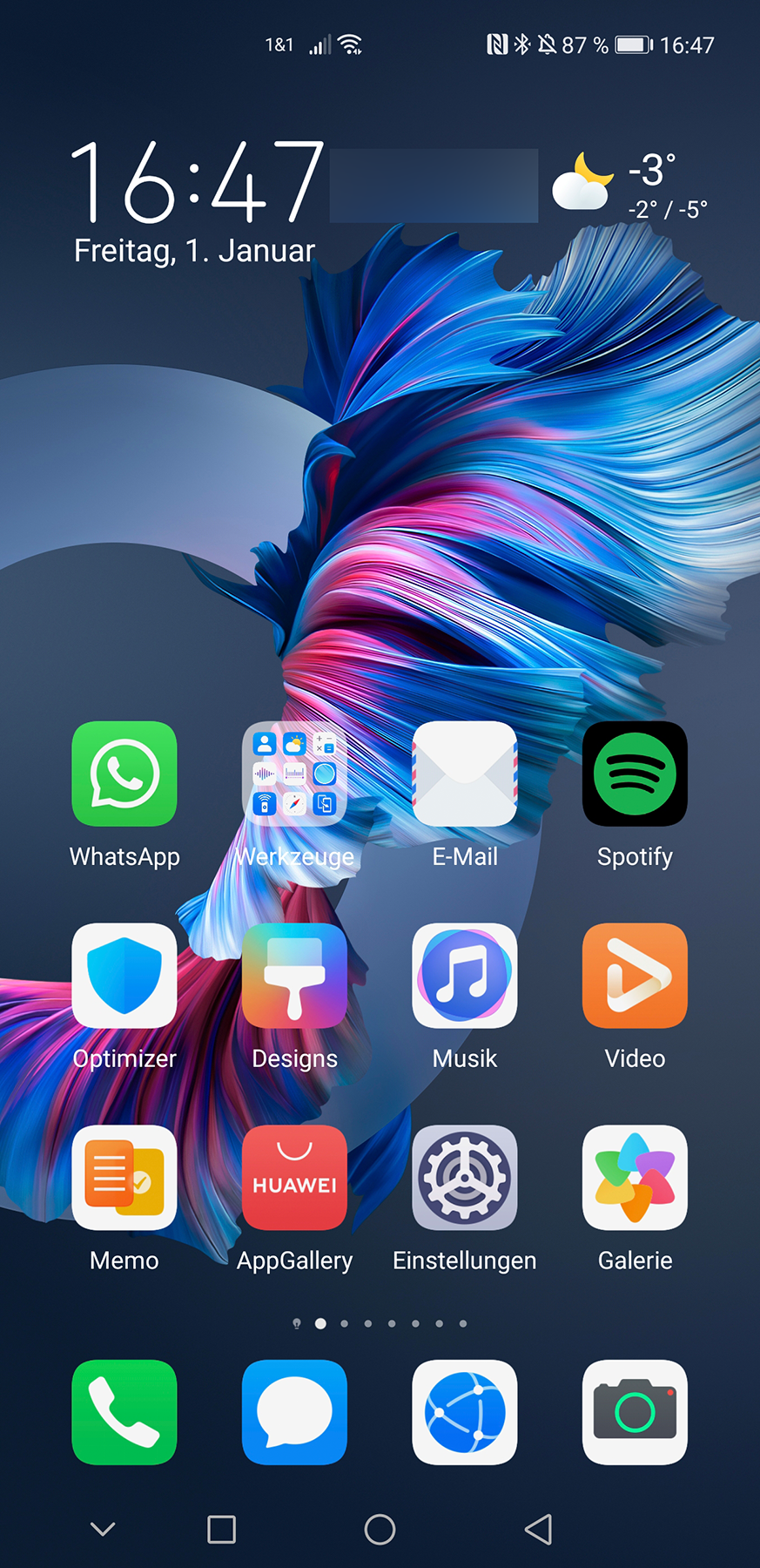 Es möchte allerdings auch sein, dass die Verarbeitung hier stimmt. Es handelt sich immerhin um das aktuelle Flaggschiff des Herstellers.
Es möchte allerdings auch sein, dass die Verarbeitung hier stimmt. Es handelt sich immerhin um das aktuelle Flaggschiff des Herstellers.
Zur Einrichtung empfehle ich jedem die Huawei App Phone Clone zu benutzen (mehr Informationen gibts hier). Hier muss ich wirklich ein großes Lob aussprechen. Die App ist selbsterklärend. Man wählt einfach auf dem alten Telefon „Dies ist das alte Gerät“ aus und auf dem neuen die Option, dass die Daten via PhoneClone übermittelt werden sollen. Jetzt muss der QR-Code des neuen Telefons gescannt werden. Nach erfolgreicher Verbindung der beiden Telefone wählt man nun auf dem alten Gerät die zu übertragenden Daten aus. Hierbei können nicht nur Fotos und Videos, sondern auch zu übertragende Apps ausgewählt werden. Hier gibt es den Tipp von mir, dies auch bei der Einrichtung eines neuen Smartphones ohne Google Dienste zu nutzen. Es ist die schnellste Variante um an einen Großteil der gewohnten Apps zu kommen, selbst wenn es diese nicht im Huawei eigenen Store, der AppGallery, gibt. Einfacher könnte es für den Anfang nicht sein.
Nach Fertigstellung des Kopiervorgangs zeigt PhoneClone einen Bericht. Man erfährt zum Beispiel, welche Apps kopiert werden konnten und welche nicht. Anschließend wird man noch nach einigen Einstellungen gefragt und dann vom Startbildschirm begrüßt. Zunächst war ich erstmal überrascht, wie viele Dinge PhoneClone mit übernommen hat. Damit meine ich nicht nur Apps, sondern auch sämtliche Einstellungen und Konten des alten Geräts. Was mich am meisten überraschte ist, dass WhatsApp komplett übernommen und sogar alle Nachrichten und Medien vorhanden waren. Ich musste es nicht mal verifizieren und hatte damit dann zwei laufende und funktionierende WhatsApp Installationen. So einfach habe ich WhatsApp noch nie eingerichtet, zumal das Einspielen eines Nachrichtenbackups bei WhatsApp immer wie Glücksspiel ist.
2. wie komme ich an meine fehlenden Apps?
Die Frage aller Fragen. Fakt ist folgendes. Sämtliche Apps, die GMS (Google Mobile Services) nutzen, werden auf diesem Telefon nicht funktionieren. Das ist zumindest die offizielle Version. In der Praxis sieht es ein wenig anders aus. Klar, es gibt auf dem Huawei Mate 40 Pro keinen Google Play Store. Den braucht man allerdings auch nicht zwingend um an Apps zu kommen. Das erste große Problem war für mich die Banking App. Die Sparkasse stellt auf ihrer Website keine .apk Datei zur verfügung, über welche man die App beziehen könnte. Also eben die Suchmaschine des Vertrauens befragt und zahlreiche Seiten locken mit irgendwelchen Downloads, die allerdings nicht wirklich seriös daher kommen. Das würde ich beim Banking ungern riskieren. Die AppGallery gibt auch nichts her, also bleibt einem eigentlich nur der AuroraStore.
Der AuroraStore ist eine App, welche man sich am besten auf der offiziellen Seite herunterlädt. Was den AuroraStore besonders macht ist, dass er einem die Möglichkeit gibt, alle kostenlosen Apps aus dem Google Play Store zu beziehen. Wie das funktioniert kann vielleicht so ganz kurz beschrieben werden. Der AuroraStore nutzt Google Konten um sich beim PlayStore anzumelden. Mit diesen Konten lädt er dann die gewünschte App auf einen Server und leitet die Installation auf das eigene Smartphone weiter. Google denkt, der Download erfolgt von einem Smartphone mit GMS. Als wichtiger Hinweis muss hier gesagt werden, dass diese Methode nicht ganz „legal“ ist und mit Sicherheit den AGB von Google widerspricht. Zumindest ist es für Google ein Grund das entsprechende Konto bei Bekanntwerden zu sperren.
3. Umgang mit dem AuroraStore (Google Play Store Ersatz für Huawei)
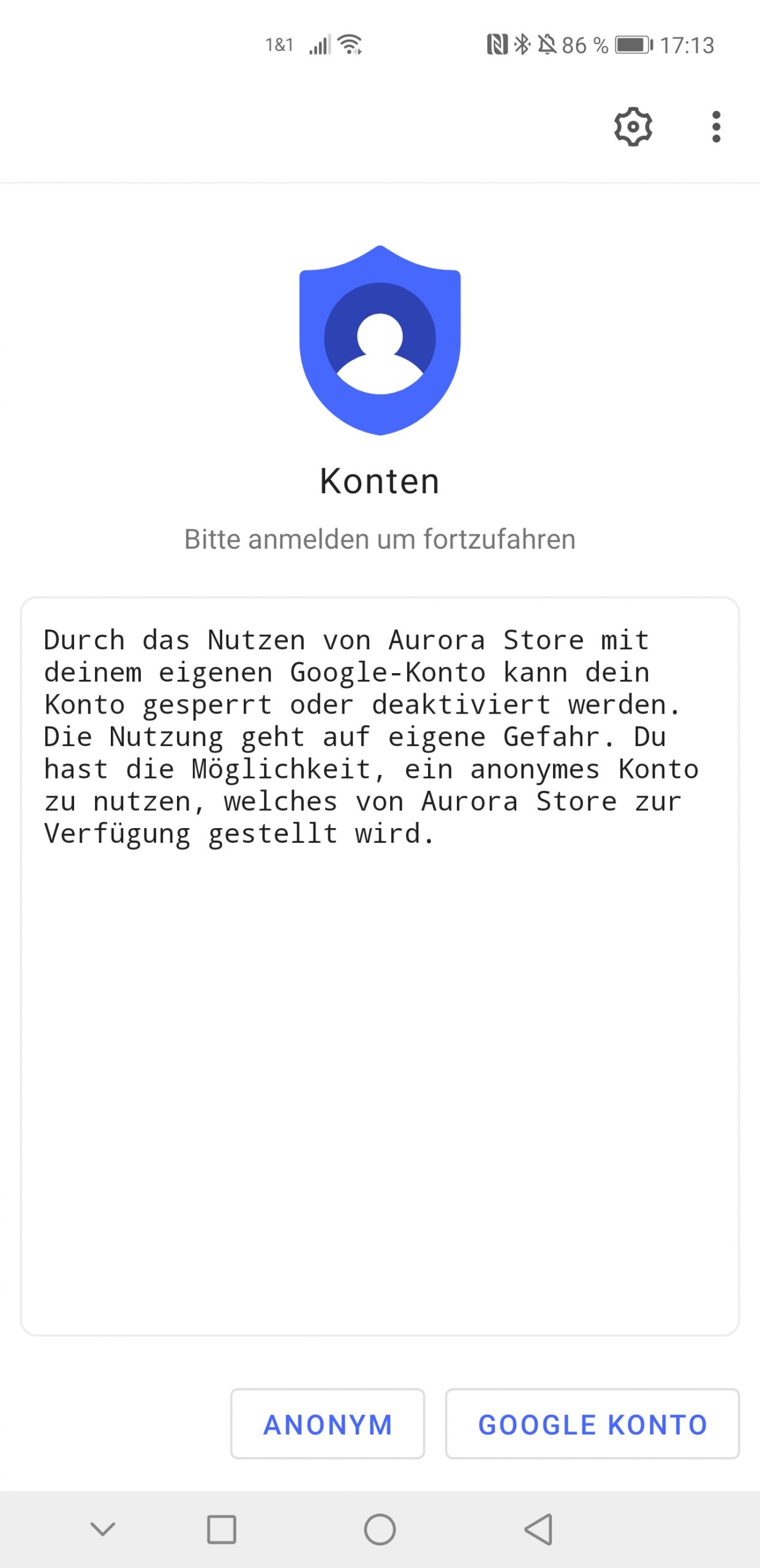 Die Macher des AuroraStore wissen das natürlich und man selbst sollte es auch im Hinterkopf behalten. Nach der Installation des Stores wird man nach einer Google Anmeldung gefragt. Hier bieten sich dann zwei Möglichkeiten. „Anonym“ und „Google Konto“. Ich empfehle hier klar „Anonym“ auszuwählen, denn sonst muss man wie gesagt damit rechnen, dass das eigene Google Konto gesperrt wird. Mir persönlich wäre das zu riskant. Bei „Anonym“ stellt einem der AuroraStore ein Konto. Darüber lassen sich dann allerdings keine kostenpflichtigen Apps beziehen. Das liegt ganz einfach daran, dass man bei dem Konto keine Zahlungsinformationen hinterlegen kann. Mir ist das vollkommen ausreichend.
Die Macher des AuroraStore wissen das natürlich und man selbst sollte es auch im Hinterkopf behalten. Nach der Installation des Stores wird man nach einer Google Anmeldung gefragt. Hier bieten sich dann zwei Möglichkeiten. „Anonym“ und „Google Konto“. Ich empfehle hier klar „Anonym“ auszuwählen, denn sonst muss man wie gesagt damit rechnen, dass das eigene Google Konto gesperrt wird. Mir persönlich wäre das zu riskant. Bei „Anonym“ stellt einem der AuroraStore ein Konto. Darüber lassen sich dann allerdings keine kostenpflichtigen Apps beziehen. Das liegt ganz einfach daran, dass man bei dem Konto keine Zahlungsinformationen hinterlegen kann. Mir ist das vollkommen ausreichend.
Jetzt gelangt man auch schon in den Store und kann nach Apps suchen. Beim Suchen von Apps gibt es im Store auch einen Hinweis, ob eine App GMS benötigt oder nicht. Hier sei auch gleich gesagt, dass nicht überall, wo GMS drauf steht auch gleich GMS drin ist. Probieren geht da immer über studieren. Nicht funktionierende Apps können ja auch einfach wieder deinstalliert werden.
Ich habe mir hier ohne Probleme die benötigten Banking Apps und auch Apps wie zum Beispiel Spotify, Netflix und auch Google Maps herunterladen können. „Moment mal… Google Maps?!. Das sollte doch eh nicht funktionieren .. oder?“. Also meine Erfahrung sagt etwas anderes, doch das möchte ich in einem anderen Artikel genauer erläutern, da dieser hier jetzt schon eine beachtliche Länge erreicht hat.
4. Fazit
Bisher ein voller Erfolg. Auf den ersten Blick kann ich an alle Apps kommen, die für mich lebensnotwendig sind. Lasst euch nicht zu sehr von dem Gedanken, auf den PlayStore verzichten zu müssen, abschrecken. Klar gibt es Apps, die vielleicht etwas anders oder gar nicht funktionieren, doch da möchte ich in späteren Artikeln gern mehr dazu sagen. Für mich hat es sich absolut gelohnt auf das neue Huawei zu wechseln, schon alleine der Erfahrung wegen. Das Huawei Mate 40 Pro ist außerdem ein super schneller Smartphone, welches einfach spaß macht. Gepaart mit der guten Kamera wird es mir sicher ein guter Begleiter sein, auch wenn ich sagen muss, dass der Unterschied der Kamera des Mate 40 Pro zur Kamera meines P30 Pro nicht extrem ist. Beide machen doch in den unterschiedlichsten Situationen, vergleichbar gute Fotos.